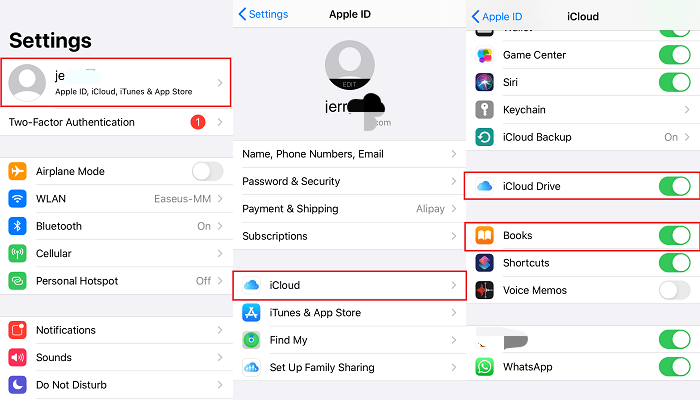Sommaire
S'applique à: iPhone XS/XS Max/XR, iPhone X, iPhone 8/8 Plus, iPhone 7/7 Plus, iPhone 6/6s, iPad Air, iPad mini, iPad Pro
La synchronisation des iBooks entre l'iPhone et l'iPad permet de lire des livres n'importe où et n'importe quand en changeant d'appareil. Si vous voulez synchroniser tous les iBooks vers l'iPhone, iCloud est un bon choix. En revanche, si vous souhaitez synchroniser/transférer des iBooks individuels, un outil de transfert de données supplémentaire est nécessaire. Quelle que soit la méthode que vous souhaitez utiliser, consultez cet article pour obtenir plus de détails.
Partie 1. Méthode simple et rapide pour transférer un iBook entre un iPad et un iPhone
Comme vous pouvez le constater, iCloud est très pratique pour synchroniser des éléments entre appareils. Mais il nécessite une connexion Wi-Fi permanente. Pire encore, il ne vous permet pas de sélectionner des éléments individuels à synchroniser. Pour briser ces limitations, cet outil professionnel de transfert de données iOS - EaseUS MobiMover est nécessaire.
EaseUS MobiMover est un outil de transfert de données qui vous permet de transférer tous les fichiers iOS populaires entre les appareils iOS (iPhone, iPad et iPod touch) de manière transparente. En tant qu'outil riche en fonctionnalités, il peut envoyer des fichiers volumineux entre des appareils iOS et des ordinateurs, télécharger n'importe quelle vidéo depuis n'importe quel site comme le téléchargement des vidéos YouTube, ou déverrouiller votre appareil iOS sans code d'accès.
Pour plus de fonctions d'EaseUS Mobimover, vous pouvez le télécharger sur votre ordinateur pour l'explorer!
Étape 1. Connectez les deux iPhones/iPads à l'ordinateur et lancez EaseUS MobiMover. Cliquez ensuite sur " Téléphone à téléphone ", vérifiez la direction du transfert et cliquez sur " Continuer" pour entrer l'étape suivant.

Étape 2. Sélectionnez une ou plusieurs catégories que vous souhaitez copier, puis cliquez sur "Transférer".

Étape 3. Attendez que l'outil transfère les fichiers sélectionnés d'un iPhone/iPad à l'autre. Lorsque le processus est terminé, allez dans les applications correspondantes pour vérifier les fichiers nouvellement ajoutés.

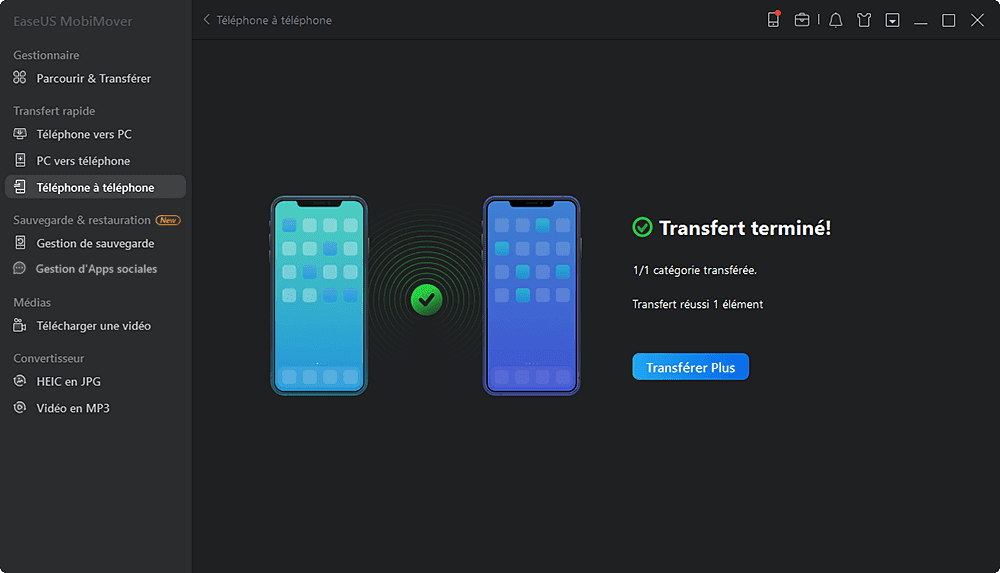
Partie 2. Synchroniser les iBooks d'un iPad à un iPhone via iCloud
Avec iCloud, vous pouvez synchroniser vos contacts, votre calendrier, votre courrier, vos documents et d'autres fichiers sur plusieurs appareils, sans fil. Après la synchronisation, vous pouvez afficher et gérer le calendrier iCloud sur votre ordinateur de manière pratique. Voici les étapes détaillées pour le faire.
Étape 1. Connectez-vous à votre iPhone et à votre iPad avec le même identifiant Apple.
Étape 2. Sur votre iPhone et votre iPad, ouvrez l'application "Réglages",
Étape 3. Choisissez "[votre nom]".
Étape 4. Appuyez sur "iCloud".
Étape 5. Activez iCloud Drive et assurez-vous qu'iBooks (Livre) est activé.
Si vous souhaitez transférer des iBooks sur PC, notre article connexe vous guidera dans le processus.
Partie 3. AirDrop iBooks d'un iPad à un iPhone sans fil
AirDrop est une fonction de partage de fichiers intégrée à l'iPhone 5 ou plus récent, à l'iPad de quatrième génération ou plus récent, à l'iPad mini ou à l'iPod touch de cinquième génération fonctionnant sous iOS 7 ou plus récent. Pour transférer des fichiers entre appareils, vous devez mettre deux appareils en contact.
Étape 1. Activez AirDrop sur votre iPad.
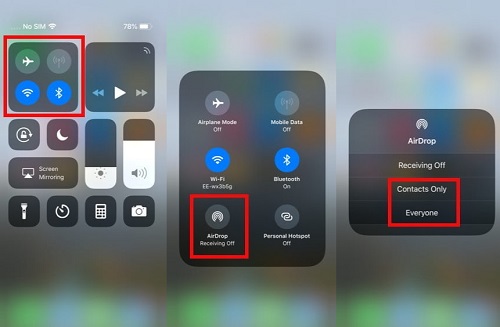
Étape 2. Ouvrez votre application iBooks (Livre).
Étape 3. Choisissez "Mes livres" en bas.
Étape 4. Vous verrez alors tous vos livres. Choisissez celui que vous souhaitez transférer par airdrop.

Étape 5. Appuyez sur l'icône "Partager" dans le coin supérieur droit.
Étape 6. Choisissez "AirDrop" et sélectionnez l'appareil récepteur.

Étape 7. Ouvrez votre iPhone et appuyez sur "Accepter" pour recevoir ces livres.
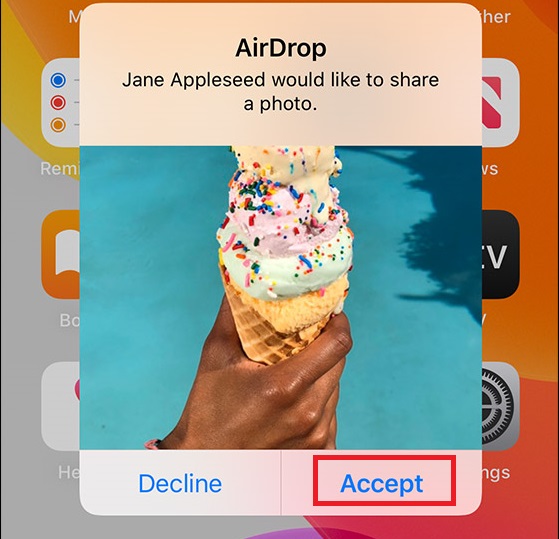
Remarque: Si AirDrop ne fonctionne pas, n'hésitez pas à le réparer avec les méthodes proposées dans ce guide.
Conclusion
Dans ce tutoriel, nous avons présenté toutes les méthodes permettant de synchroniser des livres de l'iPad à l'iPhone. Toutes ces méthodes s'appliquent également au transfert de livres de l'iPhone vers l'iPad. Comme vous pouvez le constater, l'opération de transfert des livres via EaseUS MobiMover est la plus simple. Il prend en charge les fichiers volumineux comme les livres, les vidéos et les photos et vous permet de transférer uniquement les données souhaitées entre l'iPhone et l'iPad de manière sélective.
Cette page vous a-t-elle été utile ?
Mis à jour par Lionel
Lionel est passionné de technologie informatique, il fait partie de l'équipe EaseUS depuis 8 ans, spécialisé dans le domaine de la récupération de données, de la gestion de partition, de la sauvegarde de données.
Articles liés
-
Comment transférer un mp3 à l'iPhone de 7 façons
![author icon]() Lionel/14/10/2025
Lionel/14/10/2025 -
5 façons de transférer des vidéos d'un PC à un iPhone avec/sans iTunes
![author icon]() Lionel/14/10/2025
Lionel/14/10/2025 -
Comment copier les contacts de l'iPhone vers la carte SIM
![author icon]() Lionel/14/10/2025
Lionel/14/10/2025 -
Comment supprimer des photos sur iPhone à partir d'un ordinateur de toutes les manières
![author icon]() Lionel/14/10/2025
Lionel/14/10/2025
EaseUS MobiMover

Transfert et sauvegarde de données en un clic !
Prend en charge iOS et Android
Transférer maintenantSujets tendance
Conseils pour transfert iOS
- Transférer des fichiers de l'iPhone vers le PC
- Transférer des données d'un iPhone cassé vers un nouvel iPhone
- Sauvegarder iPhone sans iTunes
- Transférer des fichiers d'un Mac à un iPad
- Supprimer des applications sur iPhone et iPad
- Transférer WhatsApp d'un iPhone à un autre
- Convertir HEIC en JPG par lots
- Télécharger des vidéos Youtube sur iPad